鍵認証でログイン2010/05/25 |
| クライアント用に秘密鍵、サーバー用に公開鍵を作成し、鍵認証でログインできるようにします。 |
|
| [1] | まずは鍵ペアを作成します。作業は鍵を作成したいユーザーで実行します。 |
|
[fedora@dlp ~]$ ssh-keygen -t rsa Generating public/private rsa key pair. Enter file in which to save the key (/home/fedora/.ssh/id_rsa): # 空Enter Created directory '/home/fedora/.ssh'. Enter passphrase (empty for no passphrase): # パスフレーズ設定 Enter same passphrase again: # 確認再入力 Your identification has been saved in /home/fedora/.ssh/id_rsa. Your public key has been saved in /home/fedora/.ssh/id_rsa.pub. The key fingerprint is: 77:b5:c4:5c:7f:21:2f:ba:24:c8:8e:e6:6f:1a:71:44 fedora@dlp.srv.world The key's randomart image is: +--[ RSA 2048]----+ | E . ..| | . oo.o| | . .=.o| | o . .o...| | . +S..o. . | | = .o.. | | + . . | | o .. | | o+. | +-----------------+ [fedora@dlp ~]$ cd .ssh [fedora@dlp .ssh]$ mv id_rsa.pub authorized_keys [fedora@dlp .ssh]$ chmod 600 authorized_keys [fedora@dlp .ssh]$ cat id_rsa # このファイルの中身を全行コピーしてクライアントPCへ適当な名前のファイルを作成し
その中へペーストする -----BEGIN RSA PRIVATE KEY----- Proc-Type: 4,ENCRYPTED ******************************* ******************************* -----END RSA PRIVATE KEY----- [fedora@dlp .ssh]$ rm -f id_rsa [fedora@dlp .ssh]$ su - Password: [root@dlp ~]# vi /etc/ssh/sshd_config # 64行目:パスワード認証不可に変更 PasswordAuthentication no [root@dlp ~]# /etc/rc.d/init.d/sshd restart Stopping sshd: [ OK ] Starting sshd: [ OK ]
|
| [2] | Puttyの本家サイト より
「puttygen.exe」 をダウンロードしてきます。 |
| [3] | インストールして(解凍して)、puttygen.exe を Putty と同じフォルダにいれ、実行すると下記のような画面がでます。 「Load」ボタンをクリックして [1] で作った秘密鍵を選択します。 |
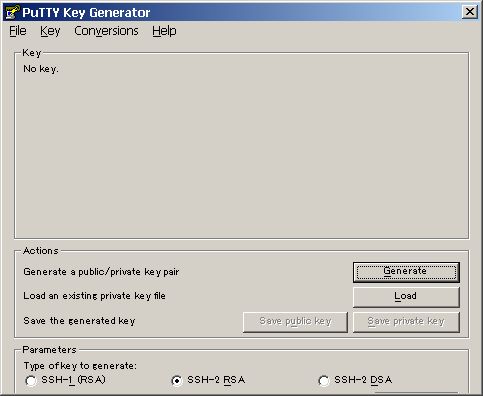
|
| [4] | 秘密鍵を選択すると、下記画面のようにパスフレーズの入力を求められるので、 [1] で設定したパスフレーズを入力します。 |
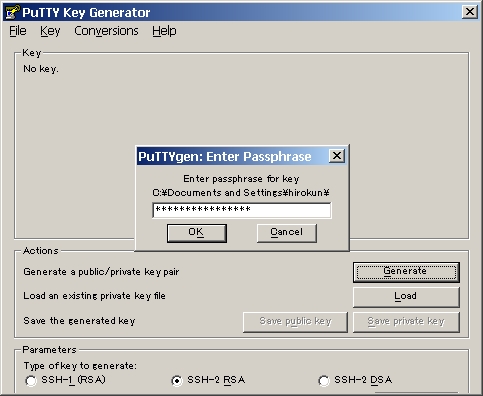
|
| [5] | パスフレーズを入力すると下記画面のように完了のメッセージがでます。 |
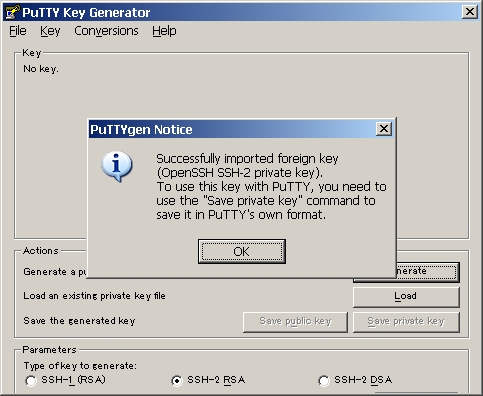
|
| [6] | 「Save private key」ボタンを押して、適当な場所へ適当な名前で保存します。 |
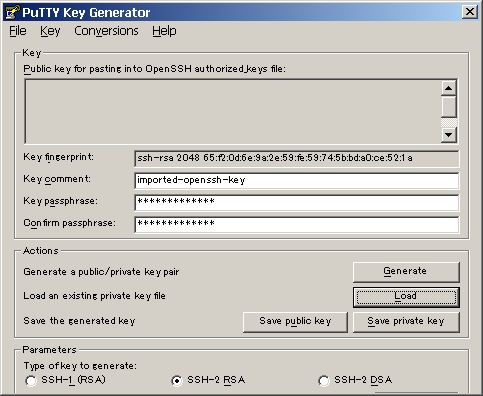
|
| [7] | Putty 本体を起動し、下記画面のように、「認証」の欄で [6] で作成した鍵ファイルを選択します。 |
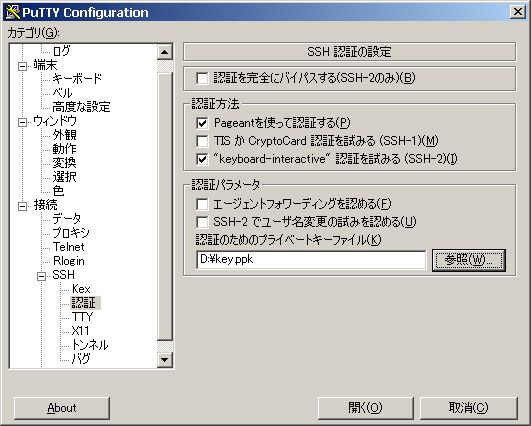
|
| [8] | 接続するホストのIPアドレスを入力し、「保存」したあと、「開く」で接続します。 |

|
関連コンテンツ